食べ物ブログを運営している場合、Web サイトへのトラフィックを増やし、検索結果でレシピを目立つようにしたいと考えるのは間違いありません。
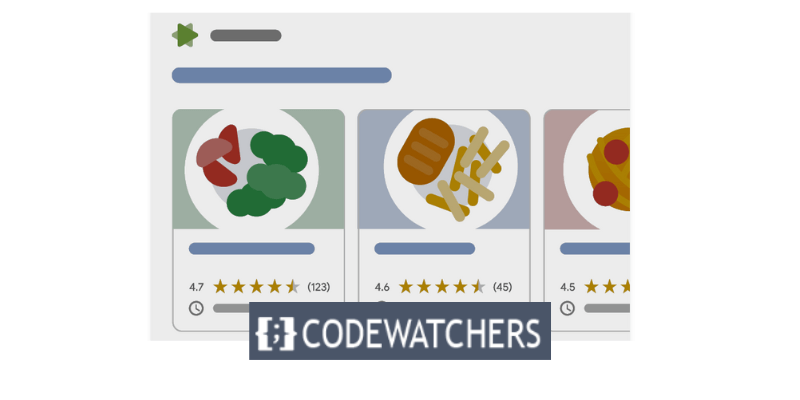
レシピ スキーマ マークアップは、WordPress Web サイトでレシピ スキーマ マークアップを実現する最も優れた方法の 1 つです。
レシピ スキーマ マークアップは、材料、調理時間、評価など、レシピに関する追加の詳細を検索エンジンに提供する独自の種類のコーディングです。
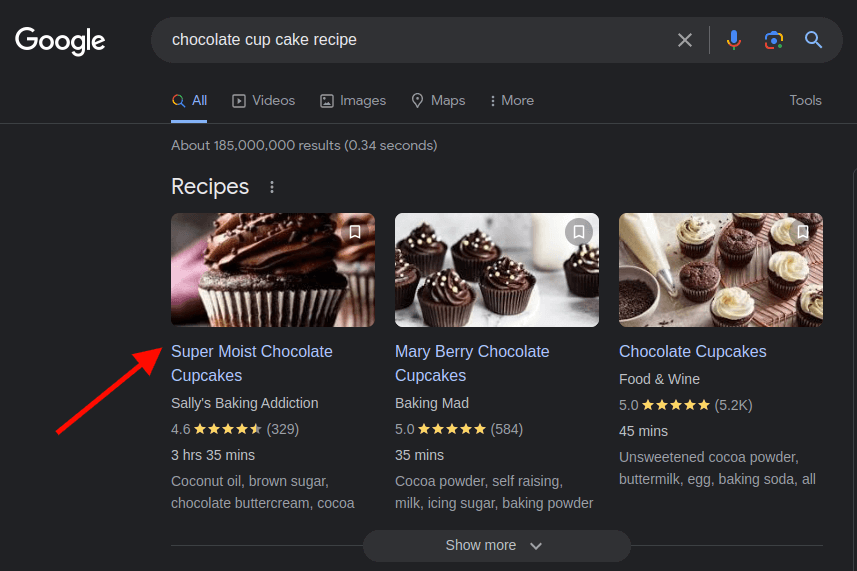
この情報を含むリッチ スニペットが検索結果に表示され、トラフィックとクリックスルー率が増加する場合があります。このブログ投稿では、レシピ スキーマ マークアップを WordPress Web サイトに追加する手順を説明します。
素晴らしいウェブサイトを作成します
最高の無料ページビルダーElementor を使用
今すぐ始めるレシピ スキーマ マークアップを追加すると、Google アシスタントが Google Home デバイスやスマート ディスプレイ上のレシピを段階的に説明できるようになります。
レシピ スキーマの利点を理解したところで、レシピ構造化データを WordPress に追加するチュートリアルを始めましょう。
レシピスキーマの追加 (ステップバイステップガイド)
レシピ スキーマを追加する最も簡単な方法の 1 つは、 All in One SEO プラグイン (AIOSEO)を使用することです。
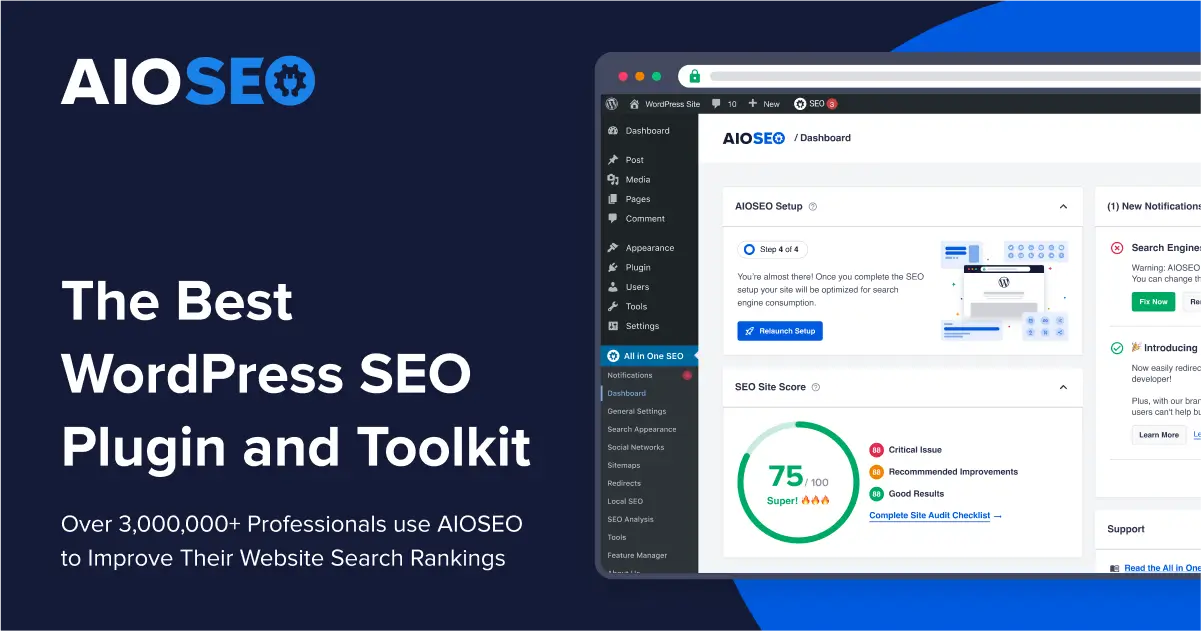
300 万人を超えるユーザーがおり、利用可能な最高の SEO ツールの 1 つです。コードを 1 行も記述することなく、AIOSEO の次世代スキーマ ジェネレーターを使用して、レシピ スキーマ マークアップを WordPress ページと投稿にすばやく簡単に追加できます。
AIOSEO には、スマート スキーマ マークアップに加えて、内部リンク アシスタント、スマート XML サイトマップ、SEO 監査チェックリスト、TruSEO オンページ分析、WooCommerce SEO など、WordPress SEO の向上に役立つ便利なツールが多数あります。
AIOSEO には機能が制限されている無料版があることに注意することが重要です。
ステップ 1: AIOSEO プラグインをインストールしてアクティブ化する
始めるには、WordPress Web サイトに AIOSEO プラグインをインストールしてアクティブ化する必要があります。
プラグインがインストールされ有効化された後、WordPress 管理パネルからAll in One SEO » 一般設定に移動します。
AIOSEO の Pro エディションを使用している場合は、ここでライセンス キーをアクティブ化できます。ライセンス キーは AIOSEO アカウントにある場合があります。
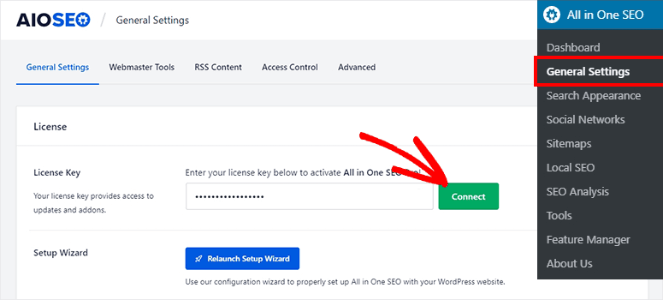
ライセンス キーを貼り付けたら、 [接続]ボタンをクリックします。
ステップ 2: 検索の外観設定を構成する
次に、WordPress 管理エリアから、 [オールインワン SEO] » [検索の外観]に移動し、[コンテンツ タイプ]オプションを選択します。その後、 「スキーママークアップ」タブを選択します。
ここで、ページ、記事、商品、グループなど、Web サイト上の他のすべてのコンテンツのスキーマ マークアップ オプションを設定します。
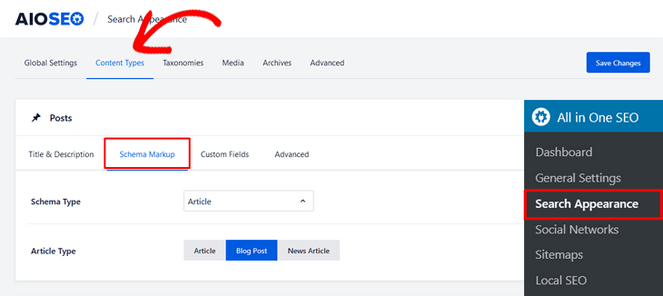
[スキーマ タイプ]ドロップダウン メニューから[レシピ]オプションを選択するだけです。
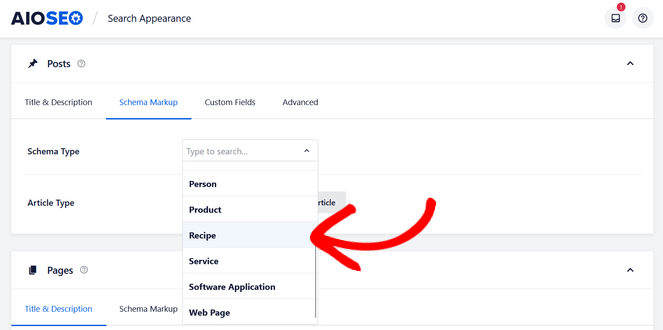
ページ、製品、メンバーシップ、カスタム投稿の種類、その他すべてのコンテンツ タイプについては、下にスクロールして同じ手順に従います。
完了したら、忘れずに「変更を保存」ボタンをクリックしてください。
ステップ 3: レシピ スキーマ情報を WordPress の投稿とページに追加する
注目のスニペットに含めたい記事やページには、レシピ情報を追加する必要があります。
新しい WordPress 投稿を作成するか、既存の投稿を更新してください。下にスクロールして [スキーマ] タブを選択し、WordPress エディターの [AIOSEO 設定] メタ ボックスに移動します。
ここでは、「Recipe」スキーマがデフォルトで使用されていることがわかります。これは、前の手順で投稿のスキーマ タイプとして選択したためです。
レシピの詳細を入力するには、 「スキーマの編集」ボタン (鉛筆アイコンのように見えます) をクリックします。
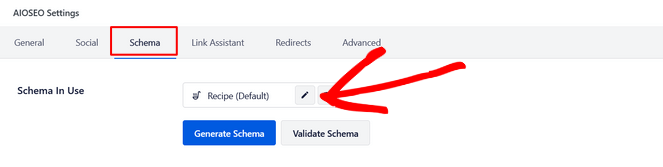
これにより、レシピに関する情報を追加して Google に詳細を提供できるモーダルが表示されます。まず、検索結果に並べて表示したい料理の名前、説明、作成者を追加します。
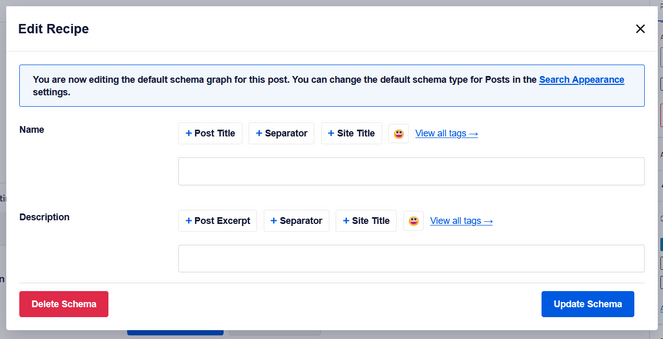
下にスクロールすると、材料とその量、食事の種類、料理のスタイル、季節、特定の機会、テーマなどのレシピに関連するその他のキーワードなど、さらに詳細な情報を入力できます。
注: [キーワード] エリアにレシピ名や料理の種類の名前を入力しないでください。
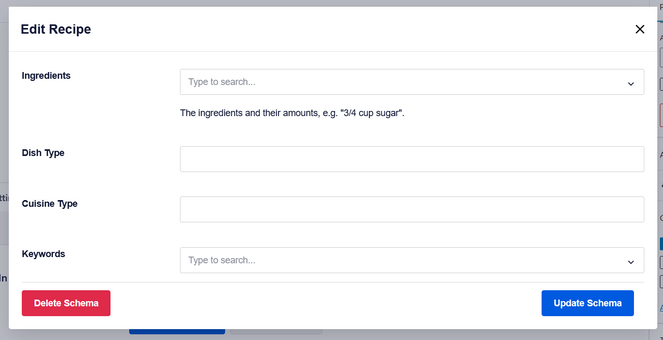
1食分の量とカロリー、準備と調理時間、平均的な星評価とレビューの数、詳細な調理方法などの栄養詳細に加えて、レシピや食事の画像を含めることもできます。
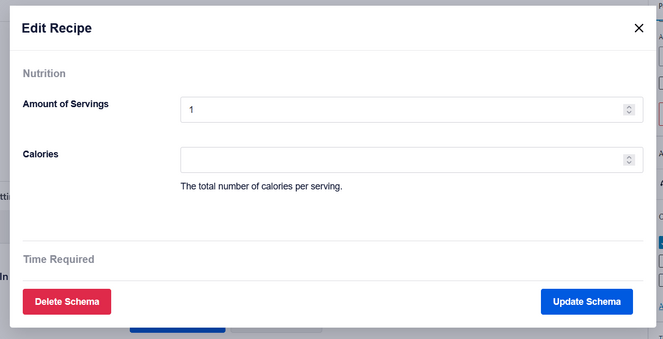
レシピの詳細をすべて入力したら、「スキーマの更新」をクリックします。次に、WordPress エディターを使用してブログ投稿を公開または編集します。
以上です! AIOSEO は、提供された情報を使用してレシピ スキーマを投稿に追加します。レシピ スキーマ マークアップを Web サイト上の他の記事、ページ、またはコンテンツの種類に追加するには、同じ手順に従うだけです。
注: Web サイトの訪問者は、レシピ スニペットに含めた情報を見ることができません。これは、スキーマ マークアップのソース コード内でのみ見つかります。
結論
以上です! AIOSEO プラグインを使用して、レシピ スキーマ マークアップを WordPress Web サイトに追加しました。
検索エンジン向けにレシピを最適化することで得られる機能を活用できるようになり、Web サイトのランクが上がり、より多くのトラフィックを獲得できるようになります。
AIOSEO プラグインは、製品、イベント、レビュー、記事などを含むコンテンツにスキーマ マークアップを追加するために使用することもできます。最高の WordPress SEO プラグインである AIOSEO を使用すると、技術的な知識を必要とせずに、検索エンジン用に Web サイトを最適化できます。
さらに、ローカル SEO、リダイレクト管理、サイトマップなどの優れた機能も備えています。




